Dlaczego kamera internetowa nie działa na komputerze?
Tak więc dzisiaj musimy dowiedzieć się, z jakich powodów kamera internetowa nie działa dla Ciebie (na laptopie lub komputerze). Następnie postaramy się naprawić sytuację i przywrócić sprzęt do stanu roboczego. To prawda, że warto od razu zauważyć jeden ważny fakt - jest wiele informacji na ten temat. A jeśli napotkasz nasz obecny problem, będziesz musiał "zwinąć rękawy" i zaopatrzyć się w dość dużą ilość wolnego czasu. W końcu tylko wtedy możesz spokojnie zrozumieć, dlaczego twoja kamera internetowa nie działa. Tak więc przejdźmy do spraw biznesowych i dyskusji tak szybko, jak to możliwe. 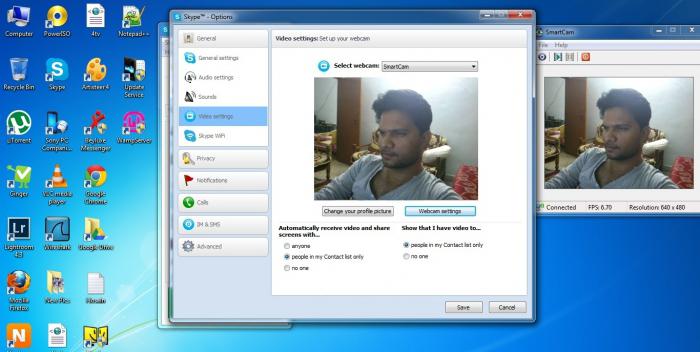
Kierowcy
Zacznijmy od najczęstszego powodu. Na szczęście jest to dość szybko i łatwo wyeliminowane. Chodzi o to, jeśli myślisz o tym, dlaczego Kamera internetowa nie działa na laptopie lub komputera, będziesz musiał sprawdzić dostępność specjalnego pakietu oprogramowania dla twojego sprzętu. Nazywa się to kierowcą.
Z reguły bez sterowników sprzęt nie będzie działał poprawnie. W końcu ten pakiet programów i bibliotek pomaga ustanowić "kontakt" pomiędzy kamerą internetową a systemem operacyjnym. Zwykle do wszystkich urządzeń podłączonych do komputera podłączony jest specjalny dysk. Zawiera wszystkie sterowniki.
Zastanów się uważnie, czy zainstalowałeś coś z dostarczonego dysku, gdy podłączyłeś aparat? Nie? Nie dziw się, że kamera internetowa nie działa. Wystarczy podłączyć go do komputera, a następnie włożyć dysk do napędu i zainstalować. Następnie musisz ponownie uruchomić - i wszystkie problemy zostaną rozwiązane.
Kiedy nie ma dysku
Jeśli problem tkwi właśnie w sterownikach, a nie masz dysku (zagubionego lub nie było go w ogóle w zestawie sprzętu), to będziesz musiał trochę cierpieć, aby odnieść sukces.
Na szczęście teraz możesz pobrać wszystkie niezbędne sterowniki z Internetu. Dokładniej, z oficjalnej strony internetowej producenta twojego sprzętu. Tak więc, jeśli wiesz, dlaczego kamera internetowa nie działa (i powodem jest brak sterownika w systemie), po prostu odwiedź stronę internetową producenta, znajdź tam swój model aparatu, a następnie wybierz system operacyjny. Teraz poczekaj chwilę - instalator zostanie pobrany. 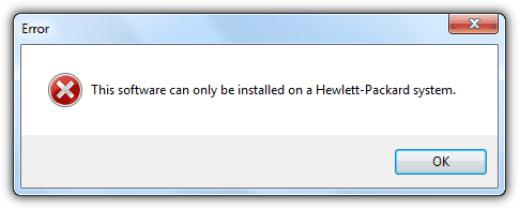
Po zakończeniu procesu uruchom instalator. Postępuj zgodnie z instrukcjami, aby ukończyć proces instalacji sterownika. Następnie podłącz kamerę, aby sprawdzić i uruchomić ponownie komputer. Zwykle wszystko zaczyna działać. To prawda, jeśli przyczyną nie są inne scenariusze. Co jeszcze może się wydarzyć? Spróbujmy to rozgryźć.
Odłączony sprzęt
Jeśli zauważysz, że twoja kamera internetowa nie działa na Twoim komputerze (nie na laptopie, to jest ważne), to warto sprawdzić, czy to urządzenie jest włączone. Chodzi o to, że obecnie istnieje tak wiele różnych modeli kamer, które wymagają specjalnego traktowania. A tę koncepcję można interpretować na dwa sposoby.
Pierwszy scenariusz to kamery wymagające bezpośredniej aktywacji po podłączeniu do komputera. W stanie roboczym, z reguły, specjalny wskaźnik zaczyna świecić na modelu. Zwykle na zielono. Lub wygląda jak normalne światło, aby pomóc użytkownikowi. Jeśli korzystasz z takiego modelu, zanim spróbujesz sprawdzić, jak działa kamera internetowa, włącz ją. A potem możesz cieszyć się wynikami.
Drugą opcją jest brak połączenia z komputerem. Tak, różne modele wymagają różnych podejść do tego procesu, ale mimo to Twoja "maszyna" musi zobaczyć podłączony sprzęt. W przypadku Bluetooth, parowania i kamer USB, wystarczy podłączyć przewód do odpowiedniego gniazda w komputerze. To wszystko. Możesz przeprowadzić inspekcję. Wszystko zadziała, jeśli przyczyną jest brak podłączonego sprzętu. A jeśli nie, to co? Pomyślmy dalej. 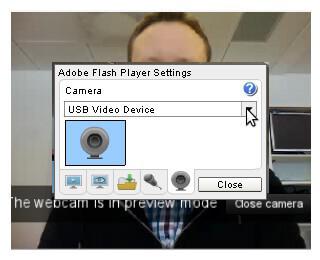
Niekompatybilność
Jeśli myślisz, co robić, jeśli kamera internetowa nie działa, musisz również zwrócić szczególną uwagę na pozycję "Zgodność sprzętu". Wszakże właśnie z powodu niezgodności systemu operacyjnego z kamerą, mogą pojawić się problemy.
W takim przypadku wystarczy zmienić sprzęt. Lub ponownie zainstaluj system operacyjny zgodnie z opcjami kompatybilności. Oni, nawiasem mówiąc, są zapisani z reguły w pudełku z kamerką pogrubioną czcionką.
Szczerze mówiąc, użytkownicy zazwyczaj wolą kupować nowy sprzęt zgodny z ich systemem operacyjnym. Wtedy nie będziesz musiał się domyślać, dlaczego kamera internetowa nie działa. A jeszcze bardziej, żeby jakoś poprawić sytuację. Ale są też inne scenariusze. Niektóre z nich są eliminowane bardzo, bardzo szybko. Ale inne są oznakami poważnych problemów z systemem. Poznajmy je wszystkie.
Zresetuj ustawienia
Czasami kamera internetowa nie działa (Windows 7 lub inny system operacyjny) ze względu na fakt, że po prostu został zresetowany sprzęt. Może to wynikać z wielu przyczyn - od drobnej awarii systemu po poważne wirusy. Najważniejsze jest jedno - aparat odmawia pracy.
W rzeczywistości ta sytuacja zdarza się dość rzadko. A jeśli stanie się winą za awarię sprzętu z pracy, zostanie szybko i łatwo wyeliminowane. W jaki sposób? Rozumiemy to. 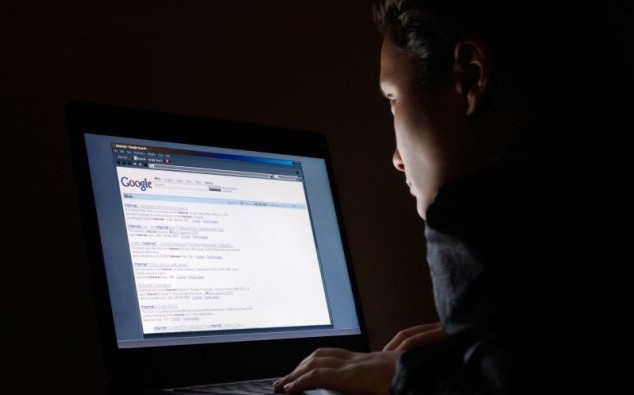
Pierwszym krokiem jest znalezienie miejsca, w którym Urządzenia I / O dane. Aby to zrobić, kliknij prawym przyciskiem myszy na gramofonie pasek zadań Pulpit (w pobliżu zegara), a następnie wybierz "Urządzenia do nagrywania". Mikrofony są tam zazwyczaj wyświetlane. Ale jeśli masz kamerę z wbudowanym "mikro", zostanie to pokazane tutaj.
Następnie kliknij dwukrotnie swój model, a następnie wybierz "Poziomy". Tam, delikatnie dostosuj głośność, a następnie zapisz zmiany. Teraz możesz wypróbować sprzęt. Zasadniczo wszystko powinno się układać. W przeciwnym razie cierpienie z innymi scenariuszami zajmie bardzo dużo czasu. A teraz je poznajemy.
System piratów
Jeśli zauważysz, że kamera internetowa i inny podłączony sprzęt nie działają, przyczyną może być brak systemu operacyjnego na komputerze. To właśnie staje się ogromnym i ważkim problemem dla większości użytkowników. Co zrobić, jeśli masz do czynienia z taką sytuacją? 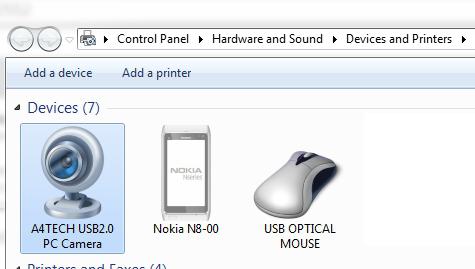
Istnieją dwa sposoby. Pierwszy polega na ponownym zainstalowaniu systemu operacyjnego. Możesz ponownie umieścić "pirata" i możesz od razu kupić licencję. Następnie podłącz sprzęt, zainstaluj sterowniki i sprawdź, czy kamera działa. Nie? Następnie powtórz proces. I tak dalej, aż ci się uda. Daleko od najlepszego podejścia.
Drugą opcją jest usunięcie sterowników, a następnie ponowne ich zainstalowanie. Tak naprawdę ta metoda jest w większości przypadków bardziej skuteczna niż ponowna instalacja systemu operacyjnego. Ogólnie rzecz biorąc, aby zminimalizować problemy, lepiej jest używać tylko ogólnie licencjonowanego oprogramowania. W tym system operacyjny. Cóż, jak się domyśliłem. Ale nie śpiesz się z radości. Ciągle mamy poważne powody, dla których kamera internetowa nie działa. A teraz musimy je poznać i rozwiązać.
Wirusy
Jeśli zauważysz, że masz kamera internetowa nie działa w Skype lub innymi programami, najczęstsze ataki wirusów mogą być przyczyną. Niestety, teraz prawie każdy użytkownik ma do czynienia z tym problemem. Co należy zrobić w podobnej sytuacji? 
Na początek konieczne jest dokładne sprawdzenie systemu operacyjnego pod kątem obecności różnych infekcji komputerowych. To ci pomoże dobry program antywirusowy. Na przykład Dr.Web lub Nod32. Po zakończeniu skanowania usuń wszystkie niebezpieczne przedmioty. Co nie reagowało na leczenie - usuń. W tym celu w programie antywirusowym pojawia się specjalny przycisk.
Następnie musisz wyczyścić rejestr za pomocą "CCleaner". Uruchom aplikację, zaznacz wszystkie sekcje dysku twardego, a także przeglądarki. Kliknij "Analiza", a następnie "Czyszczenie". Teraz możesz ponownie uruchomić komputer i spojrzeć na wynik.
Jeśli wszystko inne zawiedzie, najlepiej jest ponownie zainstalować system operacyjny. Zasadniczo jest to całkiem oczywisty wynik wydarzeń. W końcu wirusy są dobrze eliminowane, zanim trafią do sterowników sprzętowych. Tak naprawdę istnieją jeszcze dwa scenariusze. Co dokładnie? Spróbujmy to rozgryźć.
Do laptopów
Częstym powodem, dla którego kamera internetowa nie działa na komputerze, jest banalny brak obsługi aparatu dla laptopa. Ten problem dotyczy starszych modeli.
W tym przypadku istnieją również dwie metody walki. Pierwszym z nich jest zakup nowego laptopa. Najlepiej z już zbudowanym aparatem. Wtedy nie będzie prawie żadnych problemów. Wystarczy zainstalować sterowniki i będzie działać.
Drugim jest odrzucenie połączeń wideo. Jeśli bez nich nigdzie nie będziesz musiał szukać zamiennika laptopa. Ale jest jeszcze inny interesujący punkt, który dotyczy naszego aktualnego tematu. Który? Teraz go rozpoznajemy.
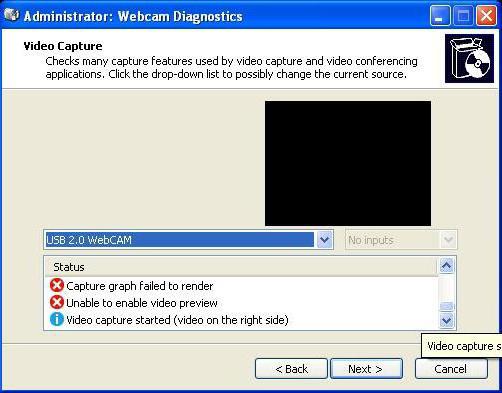
W aplikacjach
Jeśli twoja kamera internetowa nie działa w Skype i innych aplikacjach, ale wszystkie inne opcje nie działają dla ciebie, wszystko co musisz zrobić, to sprawdzić ustawienia programu, w którym pracujesz. W przypadku podłączenia kilku kamer do komputera wszystkie parametry ustawione do pracy mogą zostać zresetowane.
Uruchom na przykład Skype, a następnie przejdź do ustawień (sekcja "Wideo"). Tam możesz wyświetlić wymagany model aparatu, wyregulować głośność mikrofonu i dostosować jakość obrazu. Teraz zapisz zmiany. Możesz spróbować czatować w kamerze. Wszystko musi zarabiać.